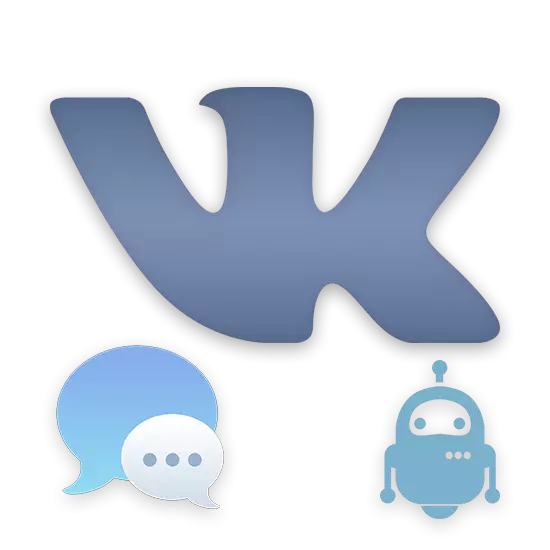
Στην κοινωνική Οι χρήστες του δικτύου Vkontakte με μεγάλες κοινότητες και πολυάριθμα ακροατήρια των συμμετεχόντων αντιμετωπίζουν το πρόβλημα της ανικανότητας να επεξεργάζονται μηνύματα και άλλα αιτήματα. Κατά συνέπεια, πολλοί βιβλικοί οικοδεσπότες θέρετρο σε ένα bot χτίστηκαν στο VK API και ικανές να εκτελούν αυτόματα πολλές λογικές λειτουργίες.
Δημιουργώντας ένα bot vkontakte
Πρώτα απ 'όλα, είναι σημαντικό να δοθεί προσοχή στο γεγονός ότι η διαδικασία δημιουργίας μπορεί να χωριστεί σε δύο τύπους:
- γραπτά χειροκίνητα χρησιμοποιώντας τον δικό του κώδικα, επικοινωνώντας με το API του κοινωνικού δικτύου.
- που γράφονται από επαγγελματίες, διαμορφωμένες και συνδέονται με μία ή περισσότερες από τις κοινότητές σας.
Η κύρια διαφορά μεταξύ των καθορισμένων τύπων bots είναι ότι στην πρώτη περίπτωση, κάθε απόπειρα της απόδοσης του προγράμματος εξαρτάται άμεσα από εσάς και στη δεύτερη η γενική κατάσταση του bot ακολουθεί τους ειδικούς που ενισχύονται.
Εκτός από αυτό, αξίζει να σημειωθεί ότι οι περισσότερες από τις υπάρχουσες αξιόπιστες υπηρεσίες που παρέχουν bots εργάζονται σε αμειβόμενη βάση με τη δυνατότητα προσωρινής πρόσβασης επίδειξης και περιορισμένης λειτουργίας. Αυτό το φαινόμενο συνδέεται με την ανάγκη να μειωθεί το φορτίο στο πρόγραμμα, το οποίο, με υπερπίεση χρηστών, δεν είναι σε θέση να λειτουργήσει κανονικά, η επεξεργασία αιτημάτων εγκαίρως.
Σημειώστε ότι τα προγράμματα στον ιστότοπο VC θα λειτουργήσουν κανονικά μόνο εάν ακολουθήσετε οι κανόνες του ιστότοπου. Διαφορετικά, το πρόγραμμα μπορεί να αποκλειστεί.

Στο πλαίσιο αυτού του άρθρου, θα εξετάσουμε τις υπηρεσίες υψηλότερης ποιότητας που παρέχουν ένα bot για μια κοινότητα που εκτελεί διάφορα καθήκοντα.
Μέθοδος 1: Bot για κοινοτικά μηνύματα
Οι κοινότητες Vkontakte με αρκετά πολυάριθμα και, που δεν είναι λιγότερο σημαντικό, το ενεργό ακροατήριο είναι συχνά ειδικά bots για το εσωτερικό σύστημα μηνυμάτων. Μια τέτοια προσέγγιση θα επιτρέψει χωρίς καθυστερήσεις να επεξεργαστούν τα δακτυλογραφημένα αιτήματα των χρηστών σε τεράστιες ποσότητες, χωρίς να απαιτούνται ζωντανή αντίδραση της χορήγησης λόγω προεγκατεστημένων λογικών αλυσίδων με εντολές. Όπως το ίδιο bot θα είναι ένα online υπηρεσία υπηρεσίας τρίτου μέρους, παρέχοντας έναν πολύ εντυπωσιακό κατάλογο εργαλείων και τη δυνατότητα ελεύθερης χρήσης.
Πηγαίνετε στην ηλεκτρονική υπηρεσία robochat
Βήμα 1: Εγγραφή και προετοιμασία
- Πρώτα απ 'όλα, είναι απαραίτητο να εγγραφείτε στην ιστοσελίδα Robochat. Για να το κάνετε αυτό, χρησιμοποιήστε τον παραπάνω σύνδεσμο και στην κύρια σελίδα κάντε κλικ στο "Δημιουργία ενός bot".
- Στην ενότητα με τη φόρμα εγγραφής μπορείτε να καταφύγετε στην τυπική εγγραφή, καθορίζοντας ένα μήνυμα ηλεκτρονικού ταχυδρομείου και έναν κωδικό πρόσβασης που ακολουθείται από επιβεβαίωση. Ωστόσο, στη συνέχεια, επαναλάβετε τις ενέργειες σχετικά με τη δέσμευση λογαριασμού στο κοινωνικό δίκτυο, είναι καλύτερο να πατήσετε αμέσως το κουμπί "Vkontakte".
- Μέσω ενός πρόσθετου παραθύρου, εκτελέστε εξουσιοδότηση στη σελίδα VK, εάν δεν το έχετε κάνει προηγουμένως, και κάτω από τη λίστα των απαιτήσεων, κάντε κλικ στο κουμπί Αφήστε. Αυτό είναι απαραίτητο μόνο για την εγγραφή, αφού αυτή η bot υποστηρίζει αποκλειστικά ομάδες και δημόσιες σελίδες.
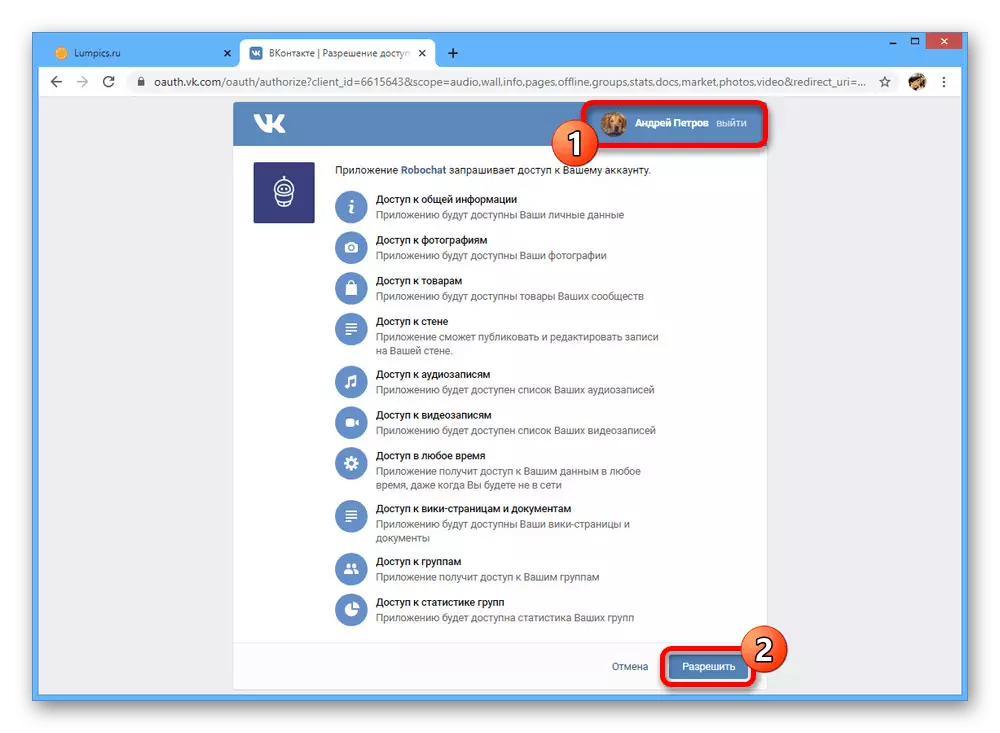
Εάν η εγγραφή συμβαδίζει με επιτυχία, μετά τη μετάβαση θα βρείτε τον εαυτό σας στην οθόνη εκκίνησης του προσωπικού λογαριασμού.
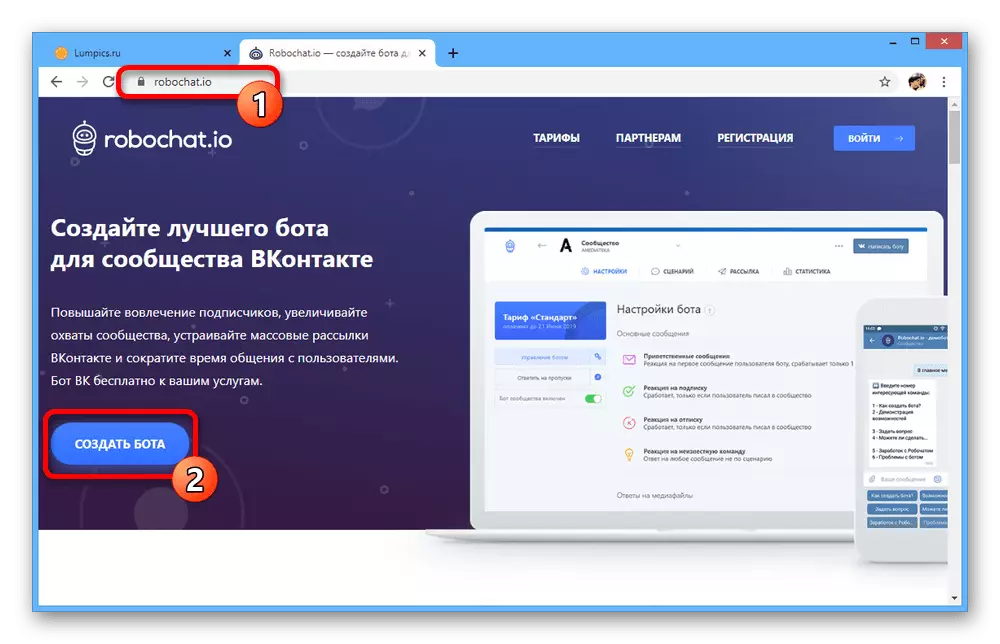

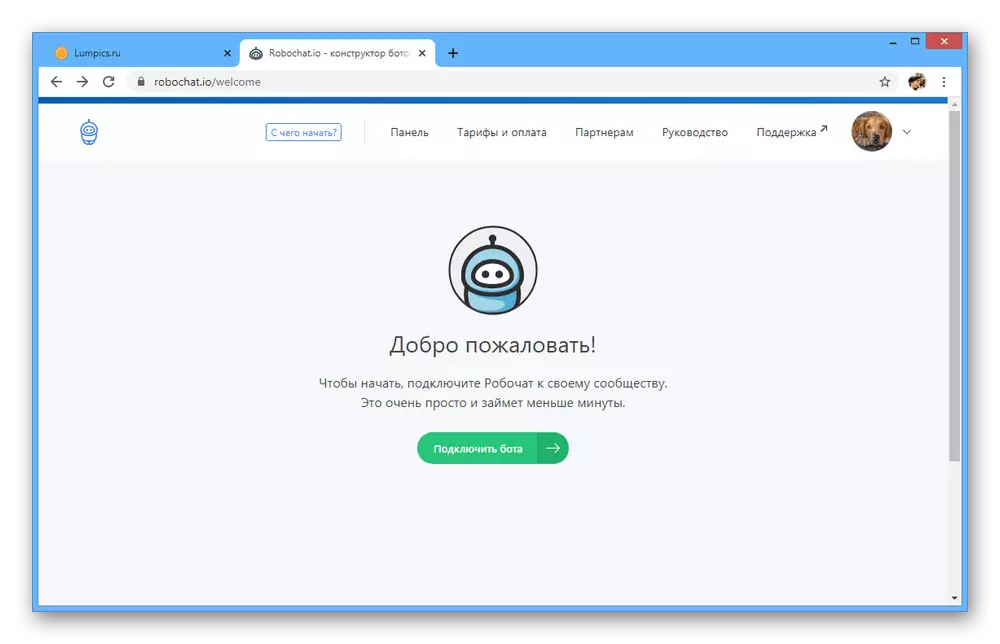
Βήμα 2: Κοινοτική σύνδεση
- Παρά την επιτυχημένη εγγραφή λογαριασμού χρησιμοποιώντας το λογαριασμό VKontakte, τώρα πρέπει να δεσμεύσετε την κοινότητα. Μπορείτε να το κάνετε αυτό στην ενότητα "Κοινοτική διαχείριση", προσβάσιμη μέσω του κύριου μενού στην επάνω δεξιά γωνία.
- Κάντε κλικ στην καρτέλα "Όλες" ή "Δεν είναι συνδεδεμένες", κάντε κλικ στην ομάδα που θέλετε για να επιλέξετε και κάντε κλικ στο κουμπί "Σύνδεση" στο κάτω μέρος της σελίδας. Ταυτόχρονα, μπορείτε να δεσμεύσετε πολλές κοινότητες ταυτόχρονα.
- Σε κάθε επιλεγμένη ομάδα, θα χρειαστεί να επιβεβαιωθεί η παροχή πρόσβασης σε ξεχωριστή σελίδα. Μετά από αυτό, μπορείτε να προχωρήσετε στις ρυθμίσεις.
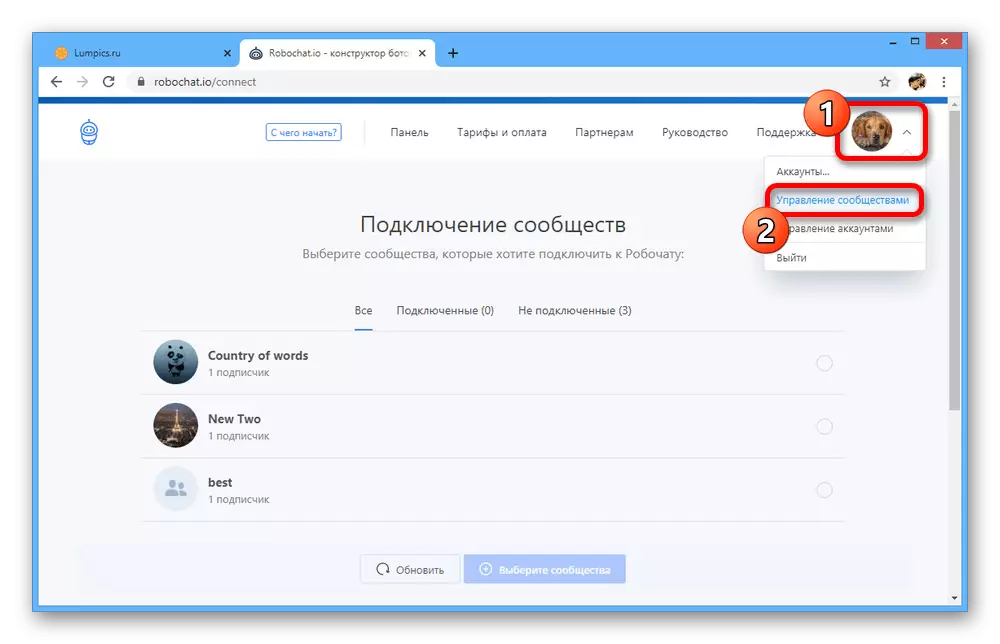
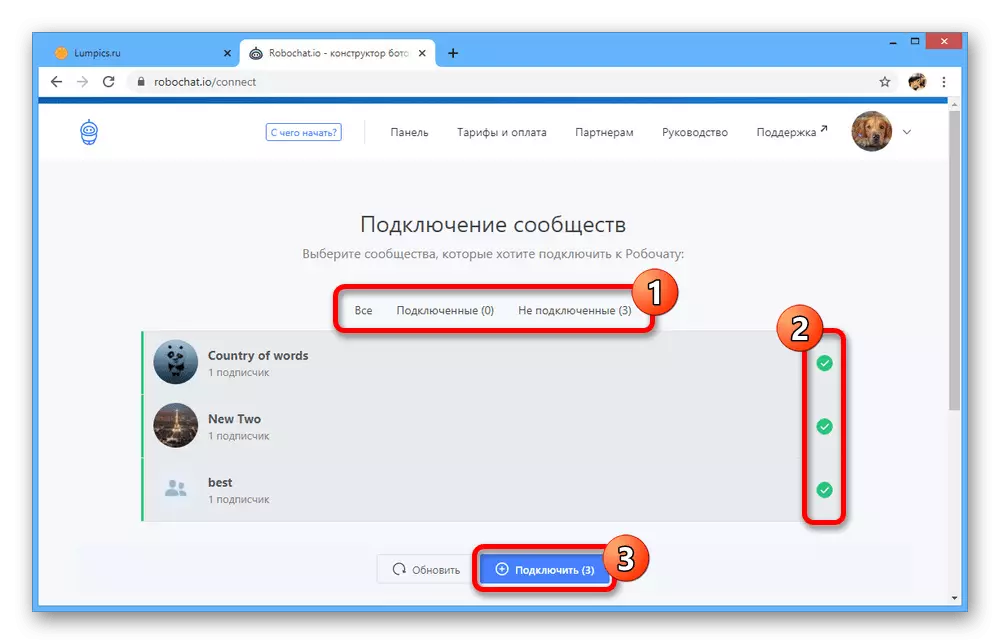
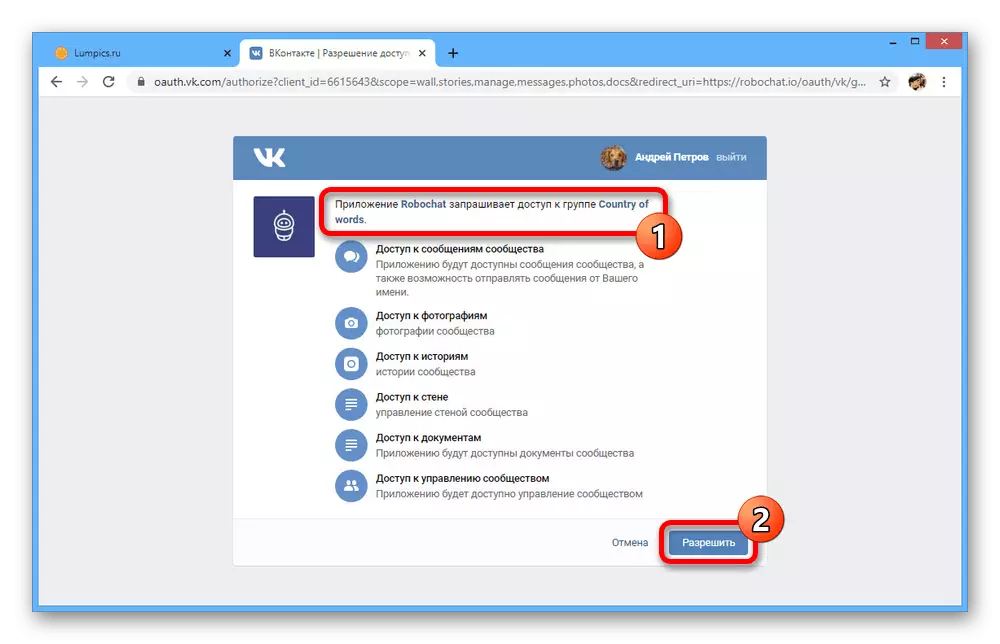
Βήμα 3: Επιλογή του προτύπου
- Τώρα πρέπει να επιλέξετε ένα πρότυπο για το μελλοντικό bot, με τη λίστα με την οποία μπορείτε να βρείτε στην ενότητα "Πίνακας" αφού κάνετε κλικ στο κουμπί "Νέο πρότυπο".
- Επιλέξτε μία από τις επιλογές ανάλογα με τις απαιτήσεις BOT. Αλλά σκεφτείτε, δεν είναι όλες οι επιλογές κατάλληλες για επεξεργασία μηνυμάτων.
- Όταν το πρότυπο έχει επιλεγεί στο αναδυόμενο παράθυρο, πρέπει να επιβεβαιώσετε χρησιμοποιώντας το κουμπί "Χρήση".
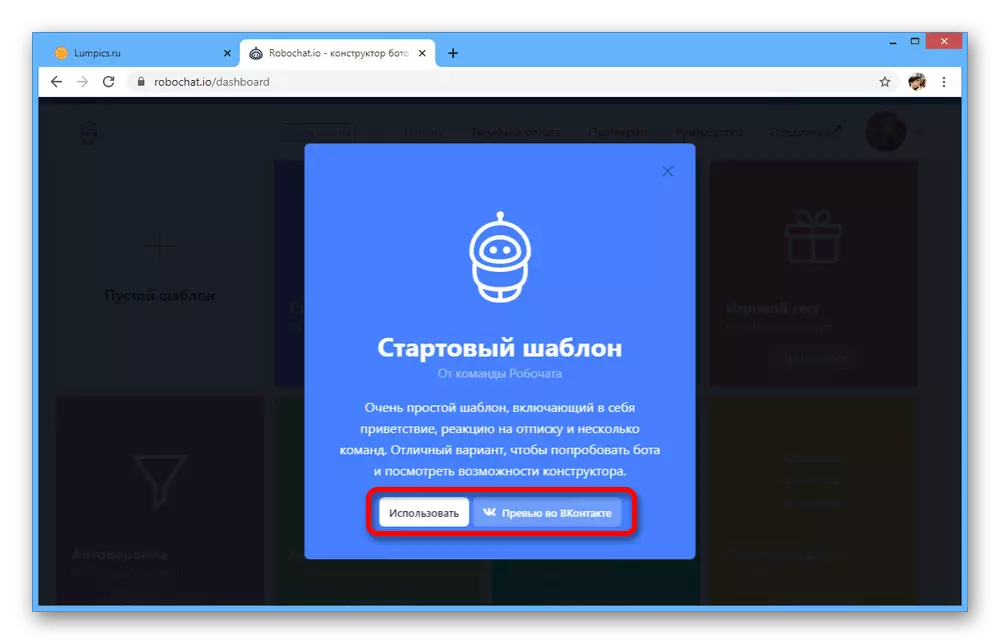
Εάν είναι απαραίτητο, μπορείτε επίσης να χρησιμοποιήσετε την επιλογή "Προεπισκόπηση στην Vkontakte" για να μεταβείτε στον ιστότοπο του κοινωνικού δικτύου και να δείτε οπτικά την εργασία του επιλεγμένου προτύπου.
- Κάθε πρόσθετη επιλογή στη σελίδα "πίνακα" μπορεί να μετονομαστεί, να αντιγραφεί ή να διαγραφεί. Για να επεξεργαστείτε, χρησιμοποιήστε το κουμπί "Σύνδεση".
- Για να ολοκληρώσετε, επιλέξτε την κοινότητα που προστέθηκε σε ένα από τα προηγούμενα βήματα και κάντε κλικ στο "Connect". Ως αποτέλεσμα, το κοινό θα συνδεθεί με το bot.
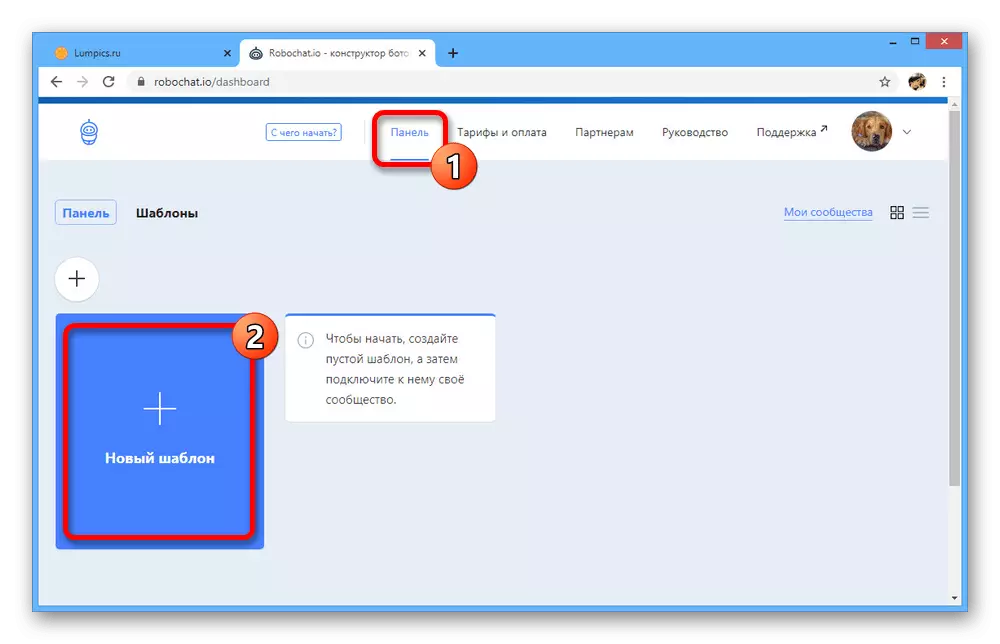

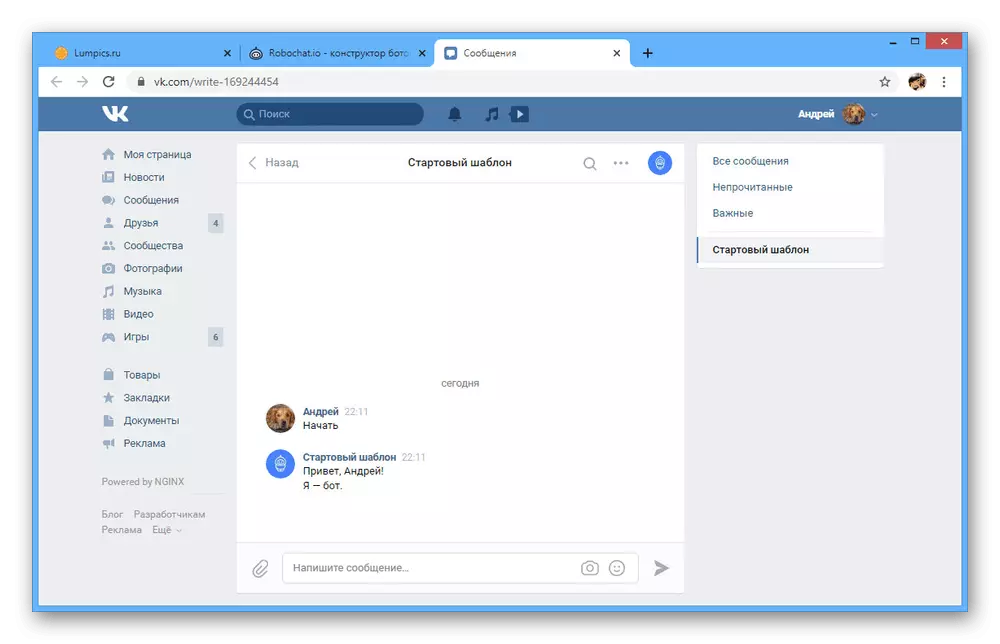
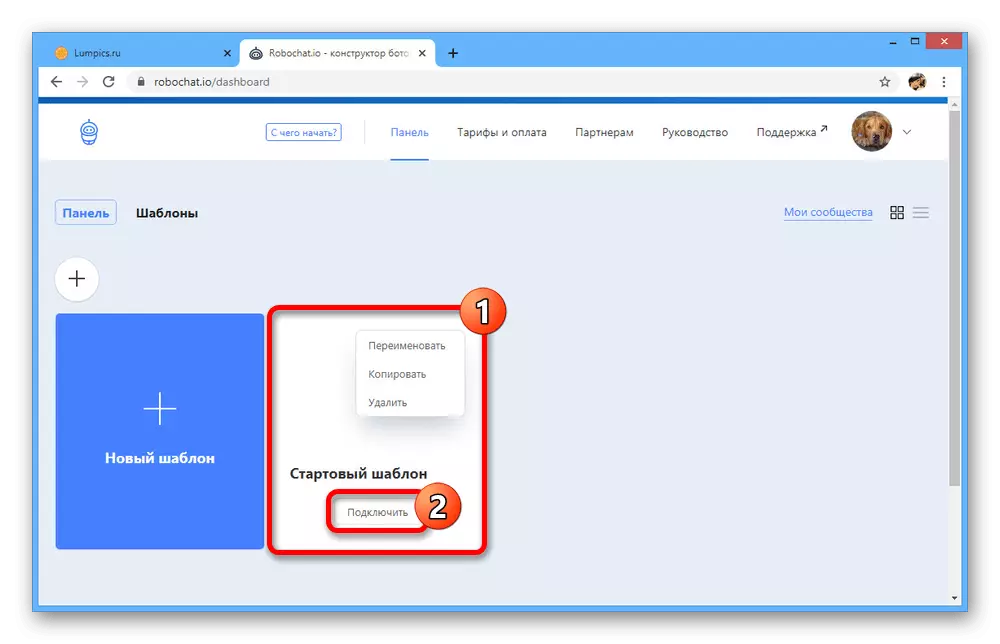

Βήμα 4: Ρυθμίσεις bothack
- Για να προχωρήσετε στις βασικές παραμέτρους του bot, ανοίξτε την ενότητα "Πάνελ" και κάντε κλικ στην επιθυμητή επιλογή.
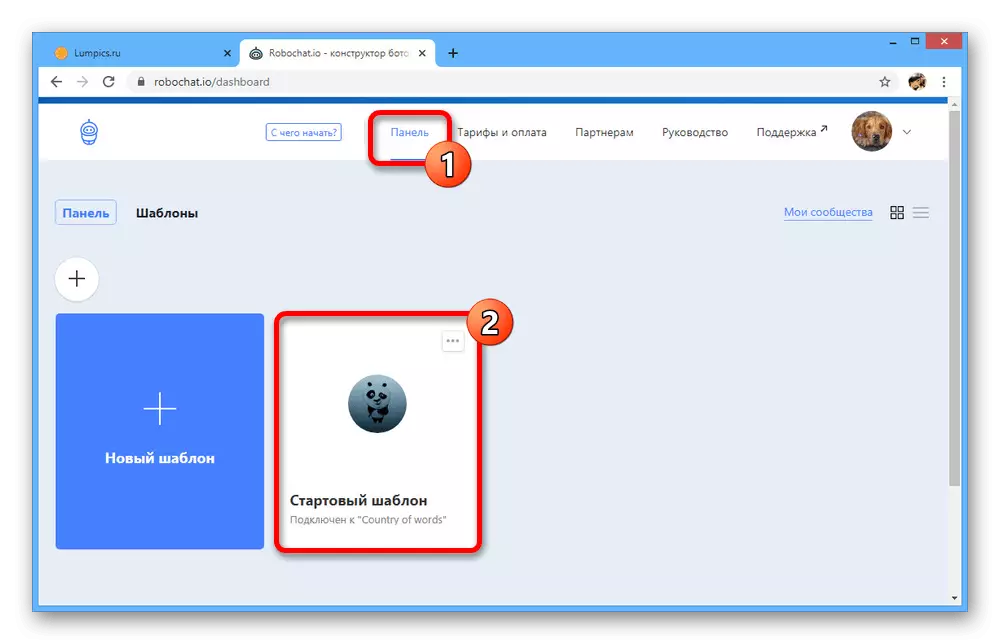
Η προσβασιμότητα των εργαλείων στην επόμενη ενότητα εξαρτάται άμεσα από το τιμολόγιο που χρησιμοποιήσατε. Το πιο βέλτιστο είναι το "πρότυπο" που λειτουργεί αυτόματα μετά την εγγραφή εντός τριών ημερών.
- Στο μπλοκ "Βασικά μηνύματα" μπορείτε να επεξεργαστείτε τις ρυθμίσεις bot. Για παράδειγμα, δημιουργήστε ένα μοναδικό μήνυμα καλωσορίσματος ή τη σωστή αντίδραση σε άγνωστες εντολές.

Επιπλέον, μια άλλη σελίδα "απαντήσεις στα αρχεία πολυμέσων" είναι διαθέσιμη στην ίδια σελίδα, λειτουργεί καθώς και το προηγούμενο.
- Κατά τη διαμόρφωση μιας ξεχωριστής αντίδρασης, θα έχετε πολλά πεδία κειμένου με τη δυνατότητα προσθήκης emoji, αρχείων πολυμέσων και σεναρίων.
- Χρησιμοποιήστε τις παραμέτρους για να προσαρμόσετε τη συμπεριφορά του bot στη διακριτική σας ευχέρεια. Είναι δύσκολο να δώσετε κάποιες συγκεκριμένες συμβουλές λόγω της ήδη απλής διασύνδεσης.

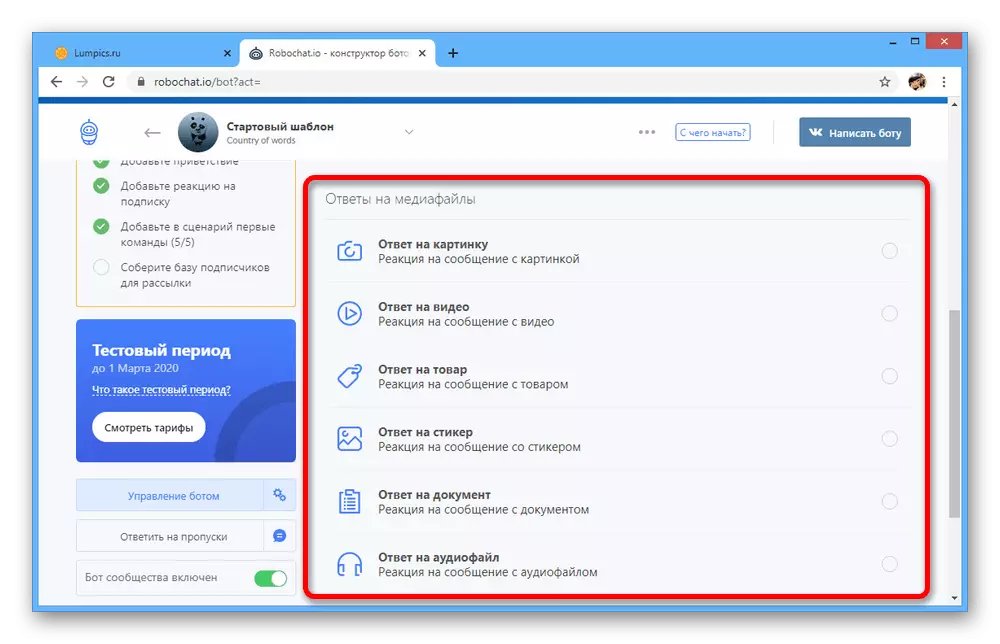
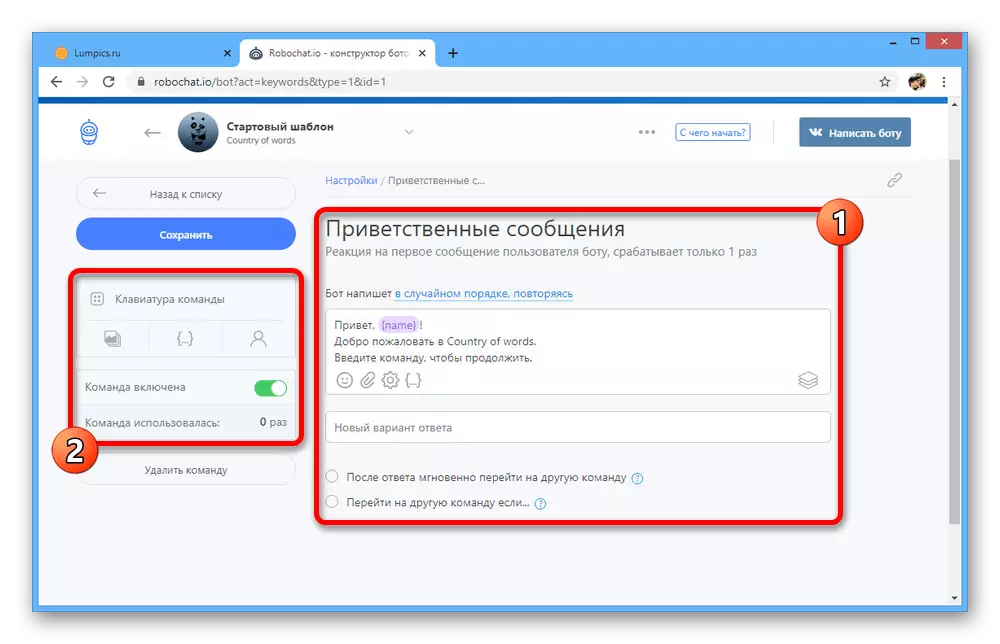

Βήμα 5: Προετοιμασία σεναρίων
- Το τελευταίο στάδιο της προετοιμασίας του bot δημιουργεί σενάρια στη σελίδα του σεναρίου. Αυτή η ενότητα μπορεί επίσης να χρησιμοποιηθεί πριν από το προηγούμενο βήμα για την προετοιμασία των λογικών αλυσίδων εκ των προτέρων.
- Κάντε κλικ στο κουμπί "Δημιουργία ομάδας" στην προηγουμένως καθορισμένη σελίδα και διαμόρφωση. Για να λειτουργήσετε σωστά, πρέπει να καθορίσετε λέξεις-κλειδιά ή φράση μέσω του κόμματος, προσθέστε ένα πρότυπο για την αντίδραση στο μπλοκ "bot" και βεβαιωθείτε ότι έχετε επιλέξει μία από τις επιλογές αντίδρασης κάνοντας κλικ στον σύνδεσμο πάνω από το επιθυμητό πεδίο.
- Αυτό το στάδιο δεν μπορεί να ονομαστεί απλό, αλλά ταυτόχρονα θα επιτύχετε εύκολα το επιθυμητό αποτέλεσμα, εάν έχετε μια σαφή ιδέα για το έργο του bot. Επιπλέον, η ηλεκτρονική υπηρεσία παρέχει τις δικές του συμβουλές στον συντάκτη.
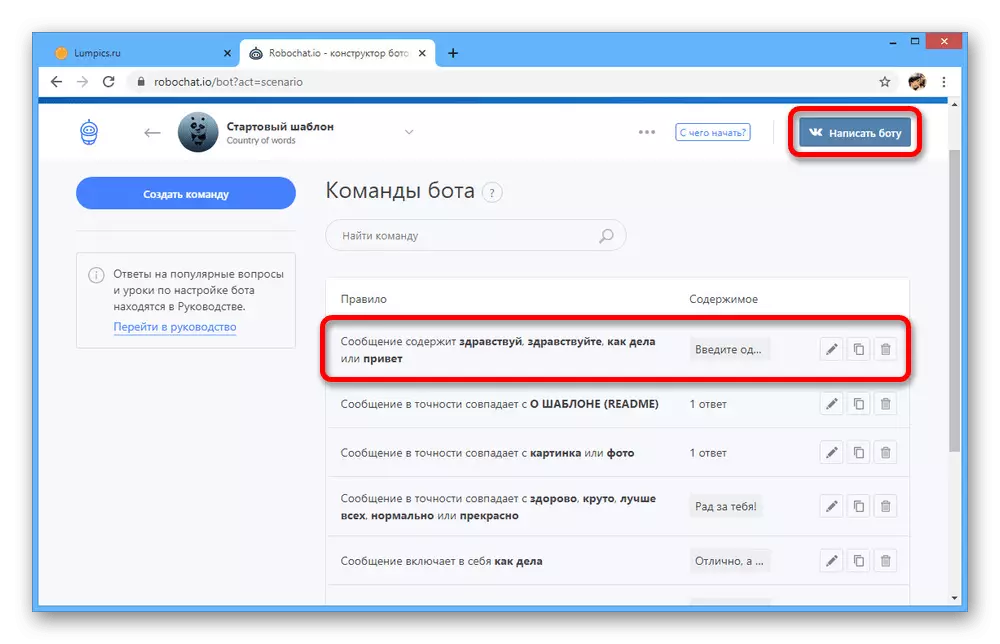
Μπορείτε να ελέγξετε τα σενάρια μετά την αποθήκευση μπορείτε να μπορείτε αμέσως στη συνδεδεμένη κοινότητα κάνοντας κλικ στο κουμπί "Γράψτε bot" στην επάνω δεξιά γωνία.
- Εκτός από αυτές τις επιλογές, αυτή η ηλεκτρονική υπηρεσία μπορεί να χρησιμοποιηθεί για αυτόματα τα μηνύματα.
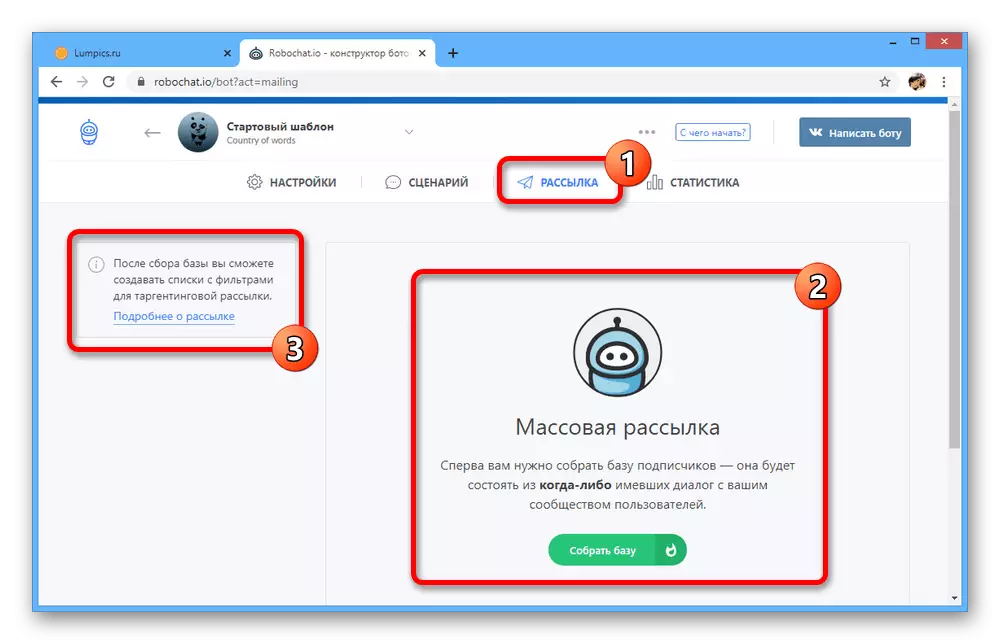
Για να ελέγξετε το bot, φροντίστε να ελέγξετε την ενότητα "Στατιστικά", κλειδώστε άμεσα οποιαδήποτε ενέργεια.


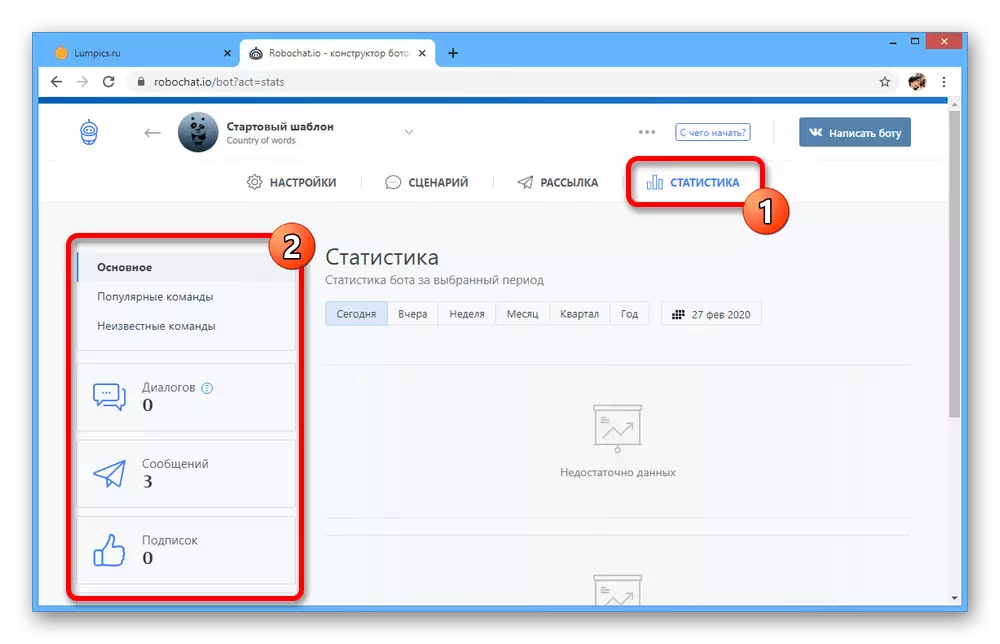
Παρά τον μεγάλο αριθμό παρόμοιων υπηρεσιών που παρέχουν με πολλούς τρόπους, ο Robochat επιδεικνύει σταθερή λειτουργία και μια απλή διεπαφή που την καθιστά καλύτερη. Επιπλέον, υπάρχει μια δοκιμαστική περίοδος, περιορισμένη, αλλά εξακολουθεί να είναι οικονομικά προσιτή δωρεάν ποσοστό και αρκετά λογικές τιμές για τις υπηρεσίες.
Μέθοδος 2: Chat Bot για κοινότητα
Σε πολλές ομάδες, ο Vkontakte μπορεί να βρεθεί συνομιλία, στην οποία οι συμμετέχοντες στην κοινότητα επικοινωνούν ενεργά. Ταυτόχρονα, αρκετά συχνά απευθείας από τους διαχειριστές, υπάρχει ανάγκη να απαντήσετε σε ερωτήσεις που έχουν ήδη οριστεί από άλλους χρήστες και έλαβαν την αντίστοιχη απάντηση.
Ακριβώς για να απλοποιηθεί η διαδικασία διαχείρισης συνομιλίας, αναπτύχθηκε μια υπηρεσία για να δημιουργήσει ένα bot chat chatccloud.
Χάρη στις δυνατότητες που παρέχονται, μπορείτε να διαμορφώσετε το πρόγραμμα για μια ομάδα λεπτομερώς και να μην ανησυχείτε πλέον ότι ο χρήστης θα αφήσει τη λίστα των συμμετεχόντων χωρίς να λάβει μια σωστή απάντηση στις ερωτήσεις τους.
Την επίσημη ιστοσελίδα της υπηρεσίας Groupcloud
- Πηγαίνετε στην επίσημη ιστοσελίδα του ομίλου.
- Στο κέντρο της σελίδας, κάντε κλικ στο κουμπί "Δοκιμάστε δωρεάν".
- Αφήστε την πρόσβασή σας στη σελίδα Vkontakte.
- Στην καρτέλα που ανοίγει αργότερα στην επάνω δεξιά γωνία, βρείτε το κουμπί "Δημιουργία νέου bot" και κάντε κλικ σε αυτό.
- Καταχωρίστε το όνομα του νέου bot και κάντε κλικ στο κουμπί "Δημιουργία".
- Στην επόμενη σελίδα θα πρέπει να χρησιμοποιήσετε το κουμπί "Συνδέστε μια νέα ομάδα στο κουμπί" και καθορίστε την κοινότητα στην οποία θα λειτουργήσει η δημιουργημένη συνομιλία Bot.
- Καθορίστε την επιθυμητή ομάδα και κάντε κλικ στην επιγραφή "Connect".
- Αφήστε το bot να συνδεθεί με την κοινότητα και να λειτουργεί με τα δεδομένα που καθορίζονται στην αντίστοιχη σελίδα.
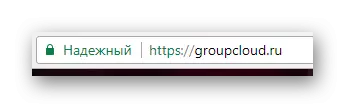

Μπορείτε επίσης να κάνετε κλικ στο κουμπί "Να μάθω περισσότερα" Για να διευκρινίσετε πολλές πρόσθετες πτυχές σχετικά με το έργο αυτής της υπηρεσίας.
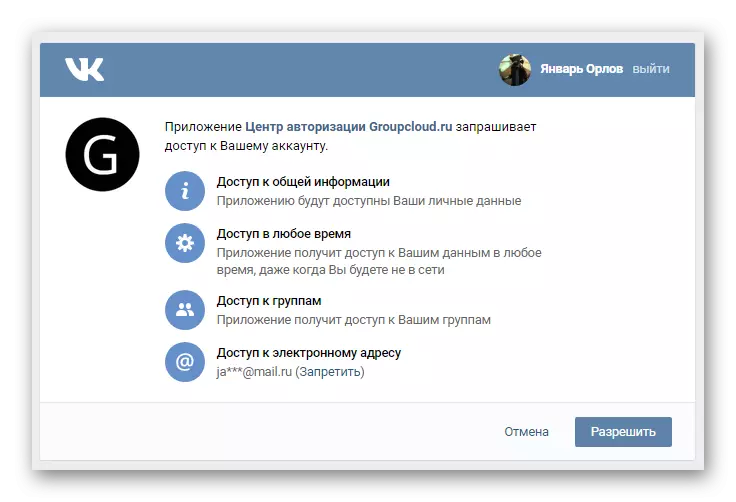
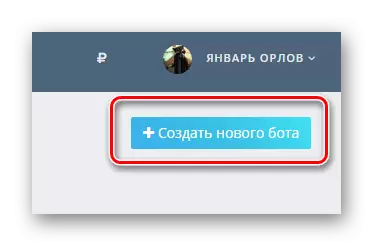

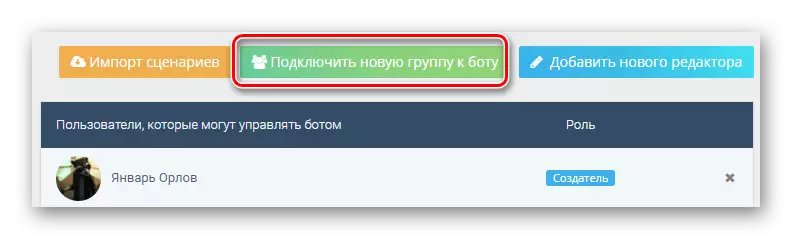
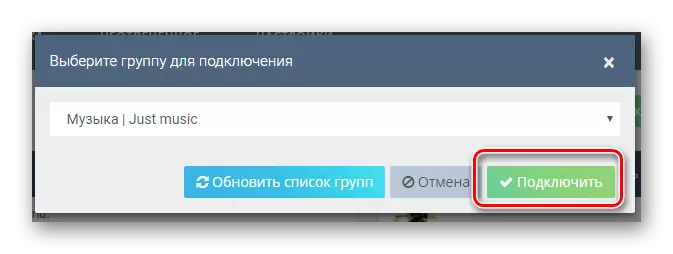
Το bot είναι δυνατό να ενεργοποιηθεί μόνο σε αυτές τις κοινότητες που περιλαμβάνουν τη συνομιλία εφαρμογής.

Όλες οι επόμενες ενέργειες συνδέονται άμεσα με τη ρύθμιση BOT στις προσωπικές προτιμήσεις και τις απαιτήσεις σας για το πρόγραμμα.
- Η καρτέλα "Πίνακας ελέγχου" έχει σχεδιαστεί για να ελέγχει το έργο του bot. Είναι εδώ που μπορείτε να αναθέσετε πρόσθετους διαχειριστές που μπορούν να επηρεάσουν το πρόγραμμα και να συνδέσουν νέες ομάδες.
- Στη σελίδα Σενάριο μπορείτε να καταχωρίσετε μια δομή bot, με βάση την οποία θα εκτελέσει ορισμένες ενέργειες.
- Χάρη στην καρτέλα "Στατιστικές", μπορείτε να παρακολουθήσετε το έργο του bot και σε περίπτωση αδειωτών στη συμπεριφορά, βελτιώστε σενάρια.
- Το επόμενο στοιχείο "δεν απάντησε" προορίζεται αποκλειστικά για τη συλλογή μηνυμάτων, το οποίο το bot δεν μπορούσε να απαντήσει λόγω σφαλμάτων στο σενάριο.
- Η τελευταία παρουσίαση καρτελών "Ρυθμίσεις" σάς επιτρέπει να ορίσετε τις βασικές παραμέτρους για το bot στο οποίο βασίζεται ολόκληρη η επακόλουθη εργασία αυτού του προγράμματος στη συνομιλία στην κοινότητα.
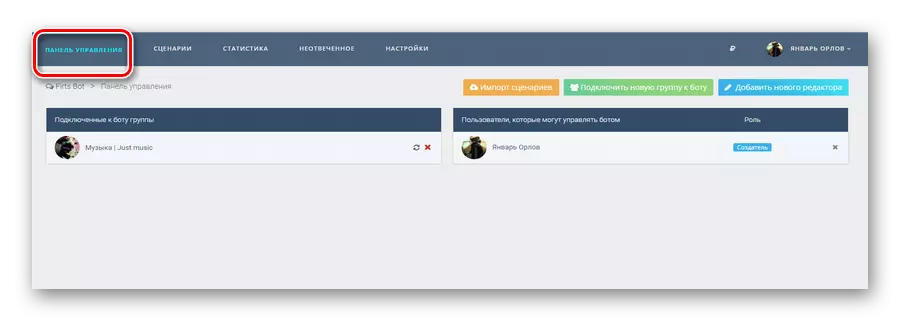

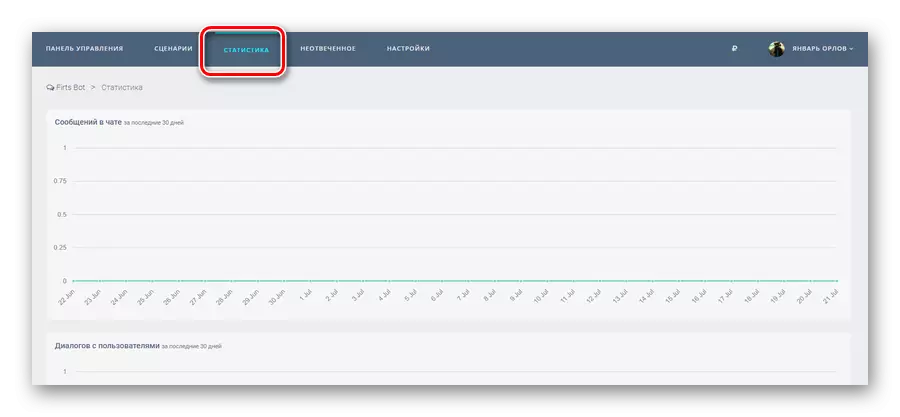
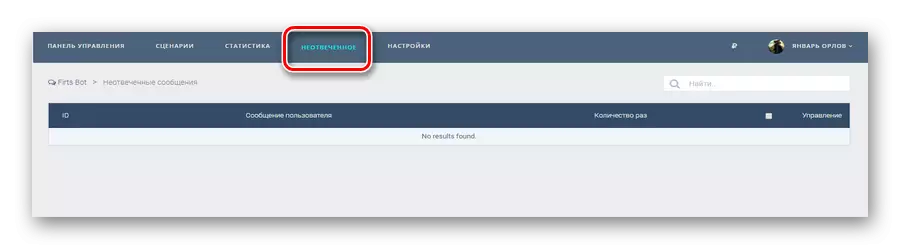

Με την επιφύλαξη μιας επιμελής σχέσης με την έκθεση όλων των πιθανών παραμέτρων, η υπηρεσία αυτή εγγυάται το μέγιστο σταθερό bot.
Μην ξεχάσετε πώς να χρησιμοποιήσετε το κουμπί Ρυθμίσεις "Αποθηκεύσετε".
Σε αυτή την αναθεώρηση των πιο δημοφιλών υπηρεσιών για τη δημιουργία ενός bot μπορεί να θεωρηθεί πλήρης. Εάν έχετε ερωτήσεις, είμαστε πάντα στην ευχάριστη θέση να βοηθήσουμε.
